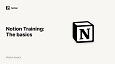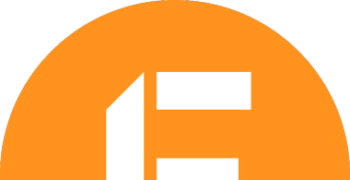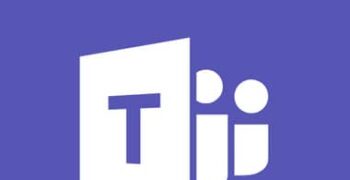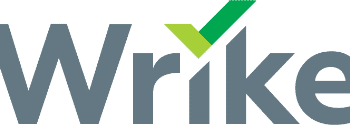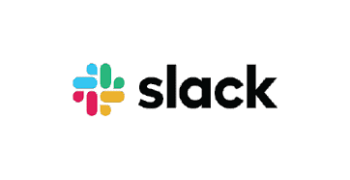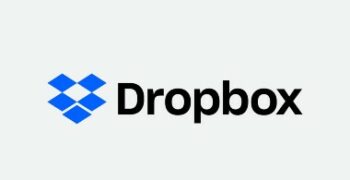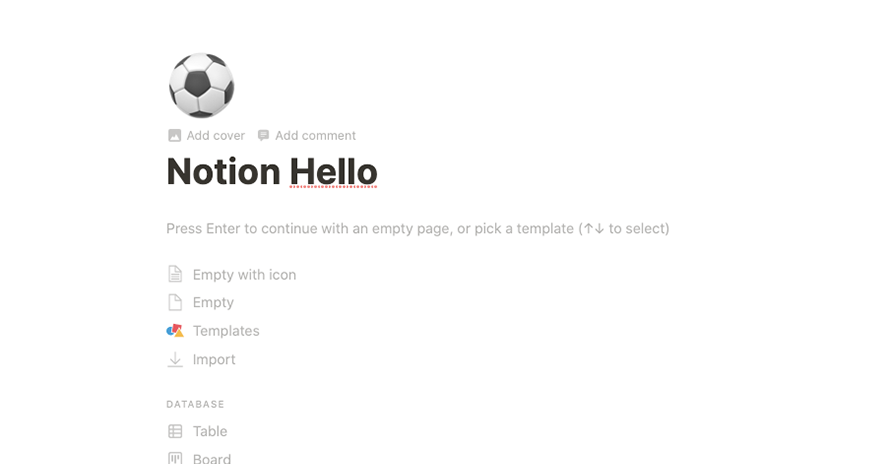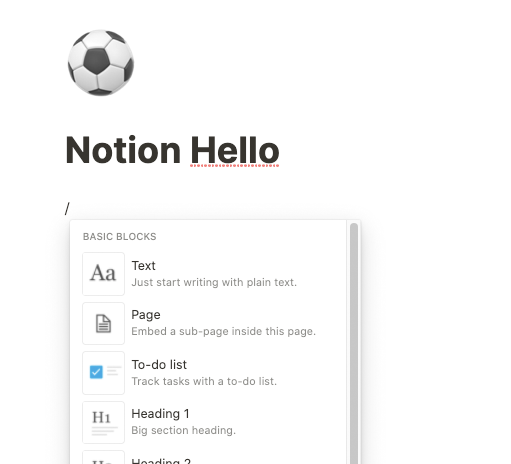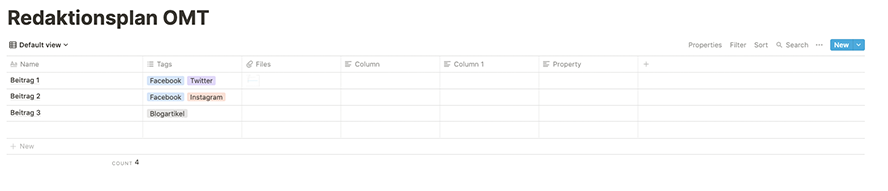Wer verwendet Notion?
Notion eignet sich für Einzelpersonen ebenso wie für Unternehmen aller Größe, die Notizen erstellen und Aufgaben planen wollen.
Was ist Notion?
Die Erklärung ist nicht ganz einfach. Notion ist mehr als eine weitere Notiz-App – dies wäre eindeutig eine Untertreibung. Aber es ist schwer zu begreifen, was Notion genau ist – besonders, wenn Du das Programm zum ersten Mal siehst. Der Grund: Das Tool hat enorm viele Einsatzmöglichkeiten. Das klare, schlanke Design täuscht über die wahren Fähigkeiten hinweg.
Am besten lässt sich das Programm als Organisationstool beschreiben – „All-in-one workspace“ ist die Selbstbeschreibung und die passt tatsächlich sehr gut. Notion kann – wenn Du es willst – als Deine Aufgabenverwaltung, Tools wie OneNote, Evernote, Trello oder auch Todoist komplett ersetzen. Daneben eignen sich die Pages auch als Wikis für Dein Unternehmen.
Notion Bewertungen / Erfahrungen
Diese Notion-Bewertungen werden automatisch aus 8 eingereichten Nutzer-Erfahrungen ermittelt.
Notion Rezensionen
„Das Schweizer Messer unter den Produktivitätstools.“
Christoph
Mühlgassner
Geschäftsführer
Management von allen Informationen auf einer Plattform (Projektmanagement, Aufgaben, Meeting Notes, SOPs, …)
Kostenlos als Einstieg
Skalierung leicht möglich
Nachteile von NotionKann schnell unübersichtlich werden
UX der Mobilen Ansicht könnte besser sein
keine Offline-Funktionalität
Beste Funktionen von NotionProjektmanagement
Aufgabenverwaltung
Meeting Notizen
SOPs
Leistungsstarkes All In One Tool für Privatgebrauch oder Business
„Notion ist eine wertvolle Plattform zum Festhalten aller wichtigen Informationen und dabei auf allen Geräten wirklich gut anzuwenden.“
Niklas von Nieding
Online-Marketing Manager
Ich nutze Notion als eigenes Wiki und Plattform, um Ideen und Planung zu verschriftlichen. Für mich stellt es eine super Alternative zu Confluence dar und ist dabei kostenlos. Ich kann mein “Wiki” strukturieren, wie es für mich am übersichtlichsten ist.
Dabei erstelle ich bspw. Ideen für Postings und kann diese mit Hilfe von Icons in “umgesetzt” oder “in Arbeit” kategorisieren.
Notion hat wohl noch einen sehr viel größeren Funktionsumfang, den ich bei Bedarf mir näher anschauen werde.
Der soeben angesprochene Funktionsumfang …
In der Recherche zu diversen Tools bin ich auf Notion gestoßen, habe aber bis heute keinen wirklichen Überblick, was man damit alles anstellen kann und mit welcher Version welche Funktionen freigeschaltet werden.
Man kann Notion wohl auch als Projektmanagement Tool bspw. verwenden, aber ich nutze es ausschließlich als eigenes Wiki und Plattform, um Ideen zu verschriftlichen. Aus dieser Sicht ist die Erstellung von Dokumenten und der variable Aufbau dieser Dokumente meine liebste Funktion
Allgemeines Fazit zu NotionNotion ist für mich eine top Alternative zu Confluence. Ich habe alle wichtigen Informationen in diesem Tool notiert und allzeit zur Verfügung.
Lediglich beim vollen Funktionsumfang steige ich zum aktuellen Zeitpunkt nicht gänzlich durch. Es gibt jedoch viele YouTube Videos, die einem dabei helfen könnten.
„All-in-one Projektmanagement für jede Unternehmensgröße.“
Marco Endrich
SEO & Content Marketing Maanger
Notion ist ein top Tool um Dokumentation, Projekte und Kollaboration abzubilden. Bildet bei uns in der internen Planung/Koordination quasi alles ab, außer Teamchat und Tickets.
Der große Vorteil zu anderen Tools, mit denen ich bisher gearbeitet habe, ist das Leistungsspektrum und vor allem wie gut die einzelnen Funktionen ineinander greifen.
Notion ist gefühlt das, was Moodle sein wollte und was Jira gerne außerhalb der Tech-Community wäre.
Wir sind auch große Fans des YouTube Kanals, auf dem man gefühlt zu den meisten Problemen und Features Anleitungen und Infos findet.
Durch den großen Leistungsumfang ist es gar nicht mal so einfach reinzukommen. Notion lässt sich richtig gut bedienen, aber wenn man es zum ersten Mal nutzt, ist es trotzdem erschlagend.
Notion ist zwar intern Plug-and-Play und Projekte, Marketing-Pläne, Onboardings etc. lassen sich richtig gut damit abbilden, aber es dauert gefühlt lange bis man es verstanden hat und wie in jedem “intranet” etc. gibt es mit der Zeit eine masse an Dokumentleichen, weil man als Beginner eine ganze Weile braucht die Funktionen zu verstehen um das zu vermeiden.
Für mich ist es vor allem eine Notizapp – aber die Datenbanken mit Verknüpfungen sind Top – genauso wie das aurufen von Dokumenten in einer Sidebar. Ich muss aus meine To-Do Liste quasi gar nicht raus, sondern kann direkt darin alles erstellen und verwalten. Ich habe in Notion idR. 2-4 Tabs offen und kann damit 80 – 90% meiner Arbeit in Notion abbilden ohne zusätzlich eine Seite öffnen zu müssen.
Allgemeines Fazit zu NotionTop Funktionsumfang und an sich sehr Userfreundlich. Als Einsteiger ist es aber fast zu viel, es braucht eine ganze Weile bis man das Tool wirklich effizient nutzen kann – dann ist es aber ein Gamechanger.
„Wer notion wirklich beherrscht, benötigt kein anderes Tool mehr.“
Hagen Burkhardt
Senior Marketing Consultant
Notion ist wirklich das Schweizer Taschenmesser des Marketings. Ich wüsste nicht, was Notion nicht kann bzw. was man mit Notion nicht umsetzen könnte. Es gibt für fast alle erdenklichen Szenarien bereits Vorlagen angefangen vom PM über die Contentplanung hin zum Wiki. Dank automatisierten Workflows und Schnittstellen könnte man Notion sicher auch als CRM nutzen.
Nachteile von NotionMit großer Funktionalität kommt große Komplexität einher. Leider sind meine Kollegen von Notion einfach nur überfordert. Die grundlegenden Funktionen kann man sich recht schnell aneignen, aber für komplexere Aufgabe bedarf es einer guten Einarbeitung.
Beste Funktionen von NotionNotion AI unfassbar was damit alles möglich ist. Ein Klick macht aus Meetingnotes eine Aufgabenliste.
Allgemeines Fazit zu NotionWenn man Tool-technisch gerade durchgewischt hat oder gerade ein Team aufbaut, sollte man sich notion auf jeden Fall anschauen und ausprobieren.
„Eine innovative und sehr vielseitige Lösung für individualisierbares Projektmanagement – noch dazu: kostenlos nutzbar.“
Tom Kühn
Geschäftsinhaber
Notion ermöglicht eine extrem vielseitige und fast komplett individualisierbare Einrichtung der Workspaces. Somit kann man viel nach seinen eigenen Bedürfnissen ausrichten. Eine Bandbreite an Templates erleichtert diesen Schritt erheblich.
Nachteile von NotionNotion gibt es leider bis jetzt nur in englischer Sprache, jedoch gibt es eine Menge deutscher Tutorials. Durch den hohen Individualisierungsgrad mag die Komplexität und Menge an Möglichkeiten zunächst überfordernd wirken, jedoch ist eine sehr schlanke und minimalistische Nutzung problemlos möglich.
Beste Funktionen von NotionEinzelne Workspaces für verschiedene Bereiche des Business (Projektplanung, Ideensammlung, Content, …)
Allgemeines Fazit zu NotionEin sehr vielseitiges Tool, was mit dem richtigen Tutorial jede Menge Erleichterung bringen kann. Teilweise etwas umständlich.
Das Tool bietet eine große Flexibilität durch das Sandbox-System.
Es hat daher auch viele unterschiedliche Anwendungsmöglichkeiten. (Z.B. Projektmanagement, Kalender-Ersatz, Roadmap-Planung, Wiki, etc. bis hin zur Integration von Scripten und anderen Tools)
Die Komplexität sorgt auch für eine hohe Anfangsschwelle.
Durch die Vielzahl an Anwendungsmöglichkeiten gehört viel learning by doing dazu und eigene Kreativität, was man damit lösen möchte.
Todo-Listen verknüpft mit einer Kalender-Funktion und Remindern. Gerade für Projekte an denen eine Vielzahl an Disziplinen beteiligt ist.
Allgemeines Fazit zu NotionFür den Preis ein sehr mächtiges und komplexes Tool, was kaum Wünsche übrig lässt.
„Notion fürs eigene Unternehmen aufzubauen funktioniert fast wie eine Website: man klickt sich durch und finden dann die notwendigen Informationen.“
Ina Börner
CEO & Founder
Unendliche viele Möglichkeiten –> es bietet viel mehr als normale Projektmanagement-Tools. Es kann als Wiki genutzt werden, um Workflows aufzuzeigen, Prozesse. Durch logische Verknüpfungen lässt sich dann auch noch alles “vernetzten” und individuell aufsetzen.
Nachteile von NotionDadurch, dass Notion so umfangreiche Möglichkeiten bietet, kann es aber auch zu “Chaos” führen. Es ist Fass ohne Boden und man muss vorher einen Plan haben, wie man das Tools nutzt und was miteinander verknüpft sein soll. Die Vorarbeit ist für Notion absolut zu empfehlen.
Beste Funktionen von Notion- Verknüpfung
- Kanban Ansichten
Es ist wirklich top – jedem, den ich es zeige ist begeistert. Es ersetzt so viele andere Tools und hat einen echt fairen Preis. Es ist kein reines Projektmanagement-Tool und einfach zu implementieren.
„Kleine Agenturen/Unternehmen, die sich noch im Aufbau befinden, sollten Notion auf jeden Fall in Betracht ziehen. Das Tool ist mächtig und kann gerade am Anfang kostensparend viele Tools ersetzen(CRM, Wiki, Task-Management, Content-plan)“
Jonas Neumann
Performance Marketing Manager
Notion ist vielseitig und kann theoretisch viele Tools ersetzen. Mächtig wird das Tool beim Verknüpfen mehrerer Datenbanken.
Nachteile von NotionLeider sind einige Funktionen nur mit Workarounds oder (noch) nicht möglich.
Beste Funktionen von NotionDie Datenbanken und deren Verknüpfungen inklusive Formeln.
Allgemeines Fazit zu NotionKann viel, wenn man weiß wie. Zum Teil leider etwas zu umständlich.
Autor: Timo Pauli
Notion – der All-in-one workspace für deine Arbeit
Was ist Notion? Die Erklärung ist nicht ganz einfach. Notion ist mehr als eine weitere Notiz-App – dies wäre eindeutig eine Untertreibung. Aber es ist schwer zu begreifen, was Notion genau ist – besonders, wenn Du das Programm zum ersten Mal siehst. Der Grund: Das Tool hat enorm viele Einsatzmöglichkeiten. Das klare, schlanke Design täuscht über die wahren Fähigkeiten hinweg.
Am besten lässt sich das Programm als Organisationstool beschreiben – „All-in-one workspace“ ist die Selbstbeschreibung und die passt tatsächlich sehr gut. Notion kann – wenn Du es willst – als Deine Aufgabenverwaltung, Tools wie OneNote, Evernote, Trello oder auch Todoist komplett ersetzen. Daneben eignen sich die Pages auch als Wikis für Dein Unternehmen.
Notion ist Dein überall verfügbares Gedächtnis
Notion ist auf den gängigen Betriebssystemen Windows, Mac, iOS und Android verfügbar. Darüber hinaus kannst Du es aber auch im Browser nutzen, so dass das OS letztlich keine Rolle spielt.
Wenn Du Notion noch nicht kennst, wird es auf Dich eventuell erst einmal etwas unübersichtlich wirken. Wenn Du das Tool nutzen möchtest, dann wirst Du Dich ein wenig einarbeiten müssen. Einige Infos dazu stellt der Anbieter auf der Website notion.so zur Verfügung. Hier findest Du zahlreiche Anregungen, wie Du das Programm am effektivsten einsetzt.
Die Entwickler der Multifunktionstools
Notion wurde von Ivan Zhao und Simon Last ins Leben gerufen. Die beiden hatten probiert, ein Tool zu entwickeln, bei dem niemand mehr coden müsste, um sich seine eigene App zu bauen. Die Idee scheiterte aber, weil die Nutzer kein Interesse an einer neuen Tool-Idee hatten und das System zudem noch sehr instabil war.
Deshalb gaben Last und Zhao das Projekt auf. Während der Arbeit waren sie aber frustriert darüber, dass sie für ihr Projektmanagement verschiedene Programme für Aufgabenverwaltung, Produktivität nutzen mussten. Daher entwickelten sie eine App, die keine neuen Funktionen hatte, sondern die aus anderen bündelte. So entstand Notion.
Im März 2016 konnten Zhao und Last Notion 1.0 auf den Markt bringen. Die Reaktionen darauf waren durchweg begeistert, weil das Tool schon zum damaligen Zeitpunkt eine Menge Features bot. Mit der Version 2.0 im März 2018 war für die beiden aber erst der Entwicklungstand erreicht, den sie umsetzen wollten.
Die Grundfunktionen des Organisationstools
Die Grundlage von Notion: Du erstellst eine textbasierte Notiz, Page genannt. Jede dieser Seiten kannst Du mit verschiedensten Inhaltstypen befüllen. Basis dafür sind immer Content Blocks.
Diese kannst Du auf Deiner Page im vorgegebenen Raster bewegen und so beispielsweise auch nebeneinander anordnen. Wenn Du bereits mit Content Management Systemen wie WordPress gearbeitet hast, dann kennt Du dieses Prinzip aus verschiedenen Baukästen. Du wählst einfach einen Block aus und fügst ihn da ein, wo Du ihn benötigst.
Du hast dabei die Wahl zwischen vielen klassischen Notiz-Formen, wie Text, Überschriften, Listen, Checkboxen, Zitaten usw. Den Text kannst Du auch formatieren – nicht so umfangreich wie in Textverarbeitungen, aber Grundfunktionen wie Fettdruck, kursiv oder Unterstreichungen sind möglich.
Daneben kannst Du auch Videos, Bilder, Dateien oder Code-Segmente in Deine Notion-Notiz einbinden. Genau wie im Baukasten-System einer Webseite.
Zusätzlich bietet Dir Notion die Möglichkeiten, Tabellen, Kanban-boards, Kalender, Listen etc. zu erstellen und in verschiedenen Ansichten zu betrachten.
Content Blocks in Notion
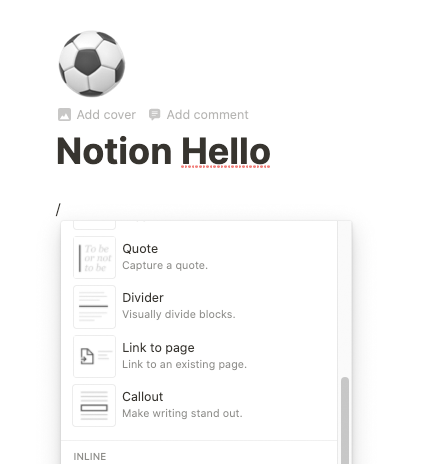
Du kannst aus vielen verschiedenen Content-Blocks auswählen.
Wenn Du die Slash-Taste („/“) drückst, zeigt Dir Notion ein Menü mit allen Inhaltstypen (Content Blocks) an. Dabei unterscheidet das Tool zwischen verschiedenen Arten von Blocks
- Basic Blocks – die Standard-Funktionen, die Deinen Text ordnen
- Advanced Blocks – Content-Übersichten, Formeln usw.
- Media – alle Arten von Medien (auch Links zu Plattformen wie Vimeo oder YouTube)
- Databases – Alle Arten von unterstützen Datenbanken
- Inline – Emojis sowie Mentions
- Embeds – verschiedene andere Tools wie Google Drive, Miro oder Figma lassen sich so einbinden
Mit der Eingabe des Slashs öffnet sich auch eine Suchmaske. Gibst Du Buchstaben an, zeigt Dir Notion eine Auswahl passender Befehle. Als Nutzer findest Du hier recht schnell heraus, welche Buchstabenkombination Dich möglichst unkompliziert zu den richtigen Inhaltstypen kommst.
Sie sehen gerade einen Platzhalterinhalt von YouTube. Um auf den eigentlichen Inhalt zuzugreifen, klicken Sie auf die Schaltfläche unten. Bitte beachten Sie, dass dabei Daten an Drittanbieter weitergegeben werden.
Mehr InformationenNotion kommt ohne Notizbücher aus
Ein besonderes, aber auch sehr wichtiges Feature von Notion: Die Inhalte können beliebig miteinander verschachtelt werden. Im Gegensatz zu anderen Tools wie OneNote oder Evernote brauchst Du keine Notizbücher mit einzelnen Notizen bzw. mit Abschnitten und Seiten.
Bei Notion hast Du nur Pages. Die können auch Unterseiten oder Unterseiten von Unterseiten sein – die Ebenen haben kein Limit. Auch kannst Du innerhalb von Seiten auf andere Seite verlinken, egal, ob sie hierarchisch unterhalb angeordnet ist oder nicht. Auch eine mehrfache Zuordnung ist durchaus möglich. Du hast auch jederzeit die Möglichkeit einzelne Seiten zu verschieben. Auf die Weise kannst Du selbst gestalten, von wo aus Du auf eine bestimmte Page zugreifen möchtest.
Die Pages kannst du dir alle in einer Seitenleiste anordnen. Dabei kannst du Favoriten bestimmen und die Seiten beliebig anordnen.
Vorlagen unterstützen Deine Arbeit
Bei Notion startest Du mit einer leeren Seite – dies funktioniert sehr einfach. Das Tool stellt Dir aber auch eine Vielzahl von Templates mit verschiedenen Inhaltstypen zur Verfügung. So musst Du nicht bei null anfangen. Notion bietet Dir dazu Vorlagen zu verschiedenen Themen wie Marketing, HR aber auch für private Anlässe. Die Templates dienen dazu, dass Du erste Schritte gehen kannst, bis Du gelernt hast, eigene Pages so zu bauen, dass sie zu Deiner Arbeitsweise passen.
Programmiercode darstellen in Notion
Beliebt ist Notion übrigens auch bei Entwicklern, denn das Tool eignet sich auch, um Code-Schnipsel zu sammeln. Dabei kannst Du auswählen, um welche Art von Code es sind handelt. Notion stellt den Code dann in der entsprechenden Formatierung dar. Auf die Weise kannst Du den Code direkt in Deine Programmieranwendung kopieren. Unterstützt werden unter anderem JavaScript, HTML, Ruby, Python C++ und viele weitere.
Praktischerweise verfügt das Tool auch über einen Webclipper für Firefox und Chrome. Damit speicherst Du URLs in Notion. So wird es auch zu Deiner Linksammlung. Es ist an der Stelle kein Ersatz für Bibliotheken wie Pocket oder ähnliches, hier fehlt die Funktion der Ansicht des reinen Lese-Textes. Aber es hilft, damit Du Dir zu Webseiten entsprechende Notizen machen kannst.
Datenbanken – die zentrale Organisationsmethode von Notion
Datenbanken sind die größte Stärke von Notion und erhöhen Deine Produktivität deutlich. Sie ermöglichen es Dir, Daten über das gesamte Tool zu teilen und in unterschiedlichen Ansichten sichtbar zu machen.
Aber ganz von Anfang an: In Notion legst Du Deine Daten in Form von Tabellen, Listen, Kanban-Boards, Kalender oder Kacheln an. Diese Daten können zum Beispiel Content-Ideen, Tasks oder was Dir sonst einfällt, sein. Für welche Form der Datenbank Du Dich zunächst entscheidest, ist völlig egal, denn Du kannst jederzeit die Ansicht ändern. So erstellt Notion aus einer Tabelle ein Kanban-Board.
Damit es verständlicher wird ein kleines Beispiel: Wir nehmen einen Redaktionsplan als Tabelle (siehe Screenshot). Du kannst die einzelnen Spalten mit Hilfe von sogenannten „Properties“ definieren. Die meisten erklären sich von selbst – besonders interessant sind aber die Funktionen „Select“ und „Multi-Select“.
Properties sorgen für Ordnung in Deinen Notion-Datenbanken
Hier erstellst Du eine Auswahl von Eigenschaften, die für den jeweiligen Datensatz gelten. Beispielsweise eignet sich Multi-Select wenn Du markieren willst, für welche verschiedenen Plattform Du diesen Content produzierst. Hier sind mehrere Eigenschaften möglich, bei Select musst Du Dich für eine entscheiden.
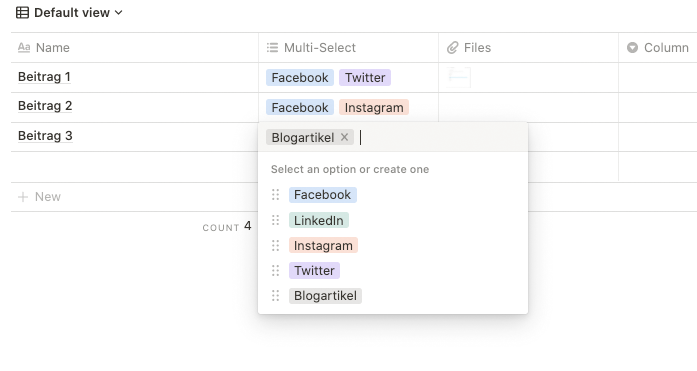
Bei Multi-Select-Elementen kannst Du immer aus mehreren Optionen auswählen und beliebig viele ergänzen
Pro Datensatz kannst Du beliebig viele solcher Select- oder Multi-Select-Properties nutzen. Die gesamten Properties dienen dazu, Deine Daten zu ordnen. Wie viele dieser Ordnungsfaktoren Du benötigst, hängt davon ab, was Du genau darstellen willst.
Verschieden Ansichten und Filter
Möchtest Du die Tabelle lieber als Kanban-Board ansehen, so kannst Du eine weitere Ansicht ergänzen. Hierbei suchst Du mit Hilfe der Properties aus, wie die Daten angeordnet werden. Wir wählen das Property „Tags“ (siehe Screenshot). Wir haben allen Beiträgen zwei Social Networks zugeordnet. Deshalb tauchen sie in dieser Kanban-Ansicht auch in jeweils zwei Listen auf.
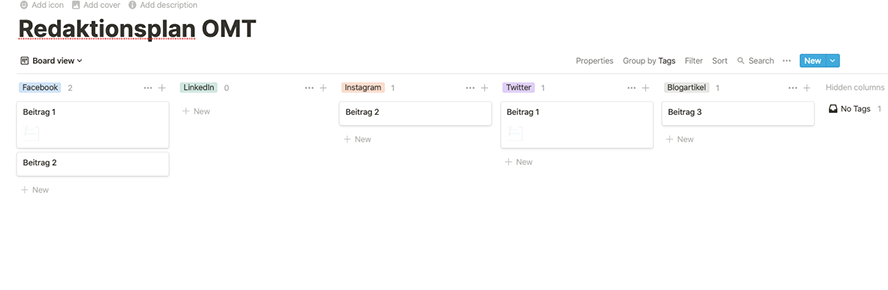
Beispielansicht des Redaktionsplans als Kanban-Board
Mit der Filterfunktion kannst Du zusätzlich ein- und ausblenden, welche Zeiträume oder spezifische Daten Du abbilden willst.
Jede Datenbank, die Du erstellst, kannst Du beliebig in jede Page einbinden. Dabei darfst Du auch immer über die jeweilige Ansicht entschieden. Die Ansichten greifen immer auf den zentralen Datensatz zu. Änderst Du etwas an einzelnen Daten, beispielsweise den Titel – egal in welcher Ansicht – sind diese Daten auch überall verändert.
Da das Thema sehr komplex ist, habe ich Dir zum besseren Verständnis noch ein Video mit ein paar Anregungen eingefügt:
Sie sehen gerade einen Platzhalterinhalt von YouTube. Um auf den eigentlichen Inhalt zuzugreifen, klicken Sie auf die Schaltfläche unten. Bitte beachten Sie, dass dabei Daten an Drittanbieter weitergegeben werden.
Mehr InformationenDaten berechnen lassen wie in Excel
Formeln sind ein weiterer Weg, um die Daten innerhalb Deiner Pages zu ordnen. So kannst Du beispielsweise bestimmte Daten errechnen lassen (wie in x Tagen fällig). Damit personalisierst Du Deine Datenbank-Funktionen weiter.
Du kannst bei der Erstellung aus einer Vielzahl von Variablen wählen. Natürlich ist dies nicht die Formelmenge, die Dir bei Excel oder vergleichbaren Tabellenkalkulationen zur Verfügung stehen. Viele einfache Berechnungen unterstützen aber Deine Datenbanken.
Notion lohnt sich für Einzelnutzer in der kostenfreien Variante
Notion ist im Freemium-Model erhältlich. In der kostenfreien Version hast Du alle Grundfunktionen – es gibt keine Beschränkung, was das Erstellen von Notizen angeht.
Es gibt allerdings ein Limit von 5 MB pro Datei, die Du hochlädst. Dies wird dann für Dich problematisch, wenn Du bestimmte Docs oder andere Medien in Deinem Redaktionsplan hochladen willst. Große Bilder oder generell Videodateien sprengen dieses Limit schnell. Dies stört aber nur bedingt, denn du könntest die Daten auch in Deiner Cloud ablegen und sie entsprechend verlinken.
Daneben gibt es insgesamt drei verschiedene Bezahlpläne: Personal Pro, Team und Enterprise. Personal Pro richtet sich an Einzelnutzer, die regelmäßig größere Daten hochladen und unbegrenzt Gäste einladen wollen. Diese Funktion ist in der freien Variante auf fünf limitiert. In allen Plänen kannst Du übrigens externen Nutzer:innen Zugriffsrechte zu Deinen Docs geben.
Willst Du in das Tool in Deinem Unternehmen anbieten, dann musst Du den Team-Plan wählen. Dieser ist die Grundlage für eine Zusammenarbeit. Natürlich kannst Du den Plan vorab testen. Allerdings sind hier nur 1.000 Blöcke frei, bevor Du nicht mehr arbeiten kannst. Ein Block ist jede Art der verschiedenen Inhaltstypen – er beginnt immer mit dem Slash. Dieses Limit ist somit auch schnell erreicht. Daher empfehle ich Dir, erst einen Test allein zu machen.
Für größere Unternehmen ist die Enterprise-Version interessant, denn sie bietet einige Security-Maßnahmen, die die anderen Versionen nicht unterstützen.
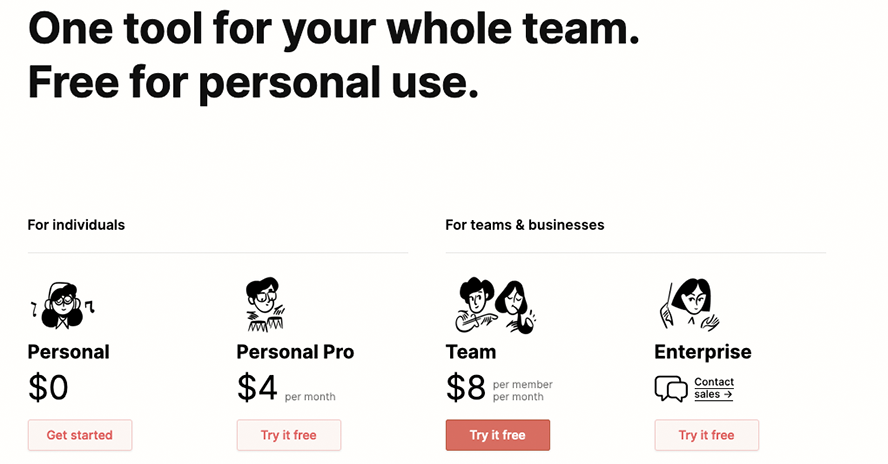
Du kannst Notion kostenfrei nutzen, wenn Du alleine arbeitest.
Der Personal Pro-Plan kostet vier bzw. fünf Dollar pro Monat bei monatlicher oder jährlicher Zahlweise. Bei der Team-Variante sind es acht respektive zehn Euro pro Monat. Ist die Enterprise-Variante für Dich interessant, dann erhältst Du von Notion ein entsprechendes Angebot.
Notion vs. Evernote, OneNote und Trello
Notion ist ein Organisationstool mit vielen Inhaltstypen und Einsatzmöglichkeiten, es ist eine Toolsammlung. Von daher ist ein Vergleich mit gängigen Tools nicht einfach. Da Notion aber angetreten ist, um Tools zu vereinen, versuche ich hier die Funktionen zu vergleichen, die das jeweilige Tool auch bietet. So werde ich bei Trello lediglich auf die Kanban-Boards von Notion eingehen.
Notion vs. Evernote
Evernote ist eine der bekanntesten Notiz-Apps. Sie bietet Dir wie Notion die Möglichkeit, verschiedene Arten von Inhalten aufzubereiten. Dazu halten beide Tools auch Templates bereit.
Der größte Unterschied ist die Anordnung. Evernote hat klassische Notizbücher, in denen die einzelnen Notizen gespeichert werden. Es ist nicht möglich Daten aus anderen Notizen zu verlinken. Beiden Systemen ist gemein, dass eine Navigation über die Seitenleiste erfolgt. Außerdem bieten beide die Möglichkeit bei einzelnen Notizen Zugriffsrechte für externe Nutzer:innen zu gewähren.
Bei Notion stehen aber keine Notizbücher im Vordergrund. Zu den Grundfunktionen zählt, dass Du jede Page überall verlinken kannst. Eine klare Ordnung fehlt, denn jede:r Nutzer:in kann selbst entscheiden, was wo gespeichert wird. Dies ist sowohl ein Vor- als auch ein Nachteil: Wenn Du Dir eine vernünftige Ordnung selbst aufbauen willst, ist Notion die bessere Wahl. Brauchst Du aber klare Ordnerstrukturen, bist Du bei Evernote besser aufgehoben.
Notion ist ganz klar auf die Nutzung am Rechner ausgelegt. Erst hier machen die vielen Tastatur-Shortcuts und das Baukastensystem der Content-Blöcke Sinn. Die Mobile-Apps basieren auf demselben System, am Rechner wirken sie aber deutlich „natürlicher“ als auf dem iPad oder dem Smartphone. Evernote punktet mit zusätzlichen Funktionen in der App: So lassen sich auch handschriftliche Notizen oder Audioaufnahmen erfassen.
Generell lässt sich die mobile App bei Evernote auf iPad und Co. deutlich besser bedienen als das Pendant von Notion. Du merkst Evernote an, dass es eher für mobile Nutzer:innen entworfen wurde.
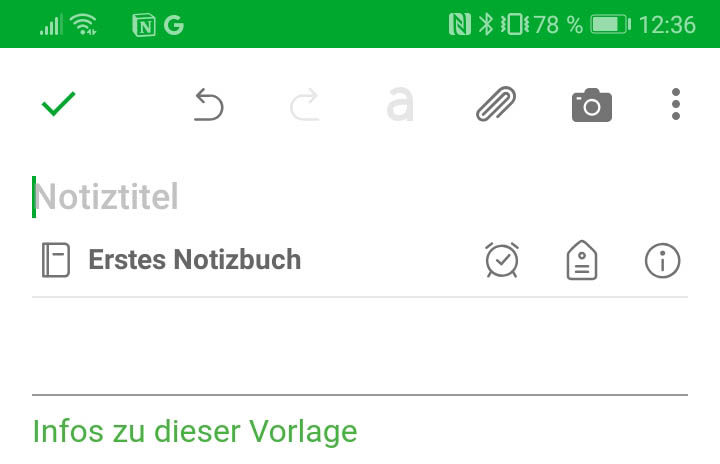
Ansicht der Evernote-App.
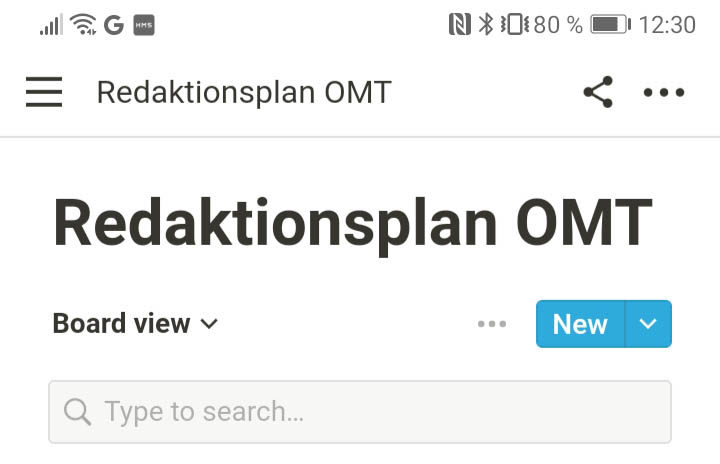
Ansicht der Notion-App.
Die Sicherheit ist mitunter ein großes Thema. Im Gegensatz zu Notion wurde Evernote schon mehrfach gehackt. Das sollte aber niemanden in falscher Sicherheit wiegen: Evernote ist bekannter und für Hacker gibt es mehr Daten abzugreifen. Auch Notion hat entscheidende Sicherheitslücken, die auch Schlupflöscher für Hacker sein können. (vgl. https://www.techjunkie.com/notion-vs-evernote-review/)
Insgesamt ist Notion eher der große Organisator von Daten mit vielen Inhaltstypen, während es bei Evernote vor allem darum geht Notizen zu sammeln.
Falls Du von Evernote umsteigen möchtest, ist dies übrigens sehr einfach möglich. Notion kann Deine Notizen aus Evernote importieren und erstellt Pages mit den Inhalten.
Notion vs. OneNote
Wenn Du Microsoft OneNote bereits auf einem Surface-Gerät oder einem iPad getestet hast, dann weißt Du, wie unschlagbar gut die handschriftlichen Notizen Deine Produktivität unterstützen können. Dies ist ein klarer Vorteil gegenüber Notion, wo Du Texte nur mit der Tastatur eingeben kannst.
Bei OneNote bist Du außerdem freier, was die Gestaltung Deiner Notizen angeht. Du musst hier nicht auf feste Blöcke achten, sondern kannst Deine Notizen überall beginnen. Dies kann ein Vorteil sein – aber auch ein Nachteil. Notion bietet Dir durch die Blockstruktur eine deutlich höhere Ordnung. Durch die selbsterstellbaren Ebenen an Pages bleibt es auch flexibler als das Notizbuchsystem von OneNote.
Wenn Du hauptsächlich im Microsoft-Universum unterwegs bist, dann ist OneNote mit Sicherheit die bessere Wahl, denn das Tool verbindet Dich mit allen anderen Apps. Außerdem ist OneNote für alle Office 365- und Windows 10-Nutzer:innen bereits kostenfrei enthalten und muss nicht separat gekauft werden. Dazu ist die Sicherheit bei Microsoft erfahrungsgemäß hoch: Mit einer 128- Verschlüsselung sind Deine Daten sehr sicher.
Notion und Trello
Trello ist ein hervorragendes Kanban-Board, mit dem Du Deine Produktivität unterstützt. Allerdings hat das Tool ein großes Manko: Du kannst die Daten nur nach den Listen anordnen. Es gibt keine Möglichkeit eine weitere Ansicht oder auch nur eine Auswahl an Daten anzeigen zu lassen.
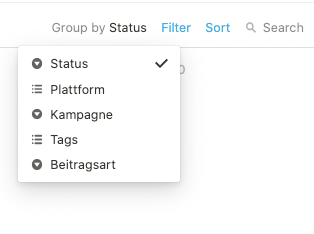
Bei Notion kannst Du deine Kanban-Boards mit Hilfe der Select und Multi-Select-Blöcke beliebig anordnen.
Hier punktet Notion, denn das Tool macht es Dir einfach, verschiedene Ansichten derselben Tasks mit einem Klick zu erhalten. Daneben änderst Du bei Bedarf die Auswahl sowie die Sortierung – ohne dass sich etwas an den Grunddaten ändert. So kann sich auch jeder Deiner Kolleg:innen eine eigene Datenansicht erstellen.
Wenn Du aber lediglich ein klassisches Kanban-Boards brauchst, dann ist Trello eine sehr gute Wahl.
Einzeltool oder Organisationstalent?
Notion hat verglichen mit bekannten Einzeltools durchaus seine Schwächen. Punkten kann das Tool aber durch die Verbindung diverser Tools. Vor allem die Datenbanken ermöglichen Dir viele Einsatzmöglichkeiten und können Deine Produktivität deutlich erhöhen. Wenn Du aber nur eine Funktion benötigst, kann es sein, dass Du mit einem einzelnen Tool besser fährst.
Für wen eignet sich Notion?
Notion an sich funktioniert sehr einfach, dennoch wirst Du Dich in die Grundfunktionen einarbeiten müssen, bis Du das Potential des Tools vollständig kennst. Wenn Du lediglich ein paar Dinge notieren will, dann ist Notion für Dich unter Umständen zu komplex.
Wenn Du aber ein paar Deiner Tools zur Organisation Deiner Arbeit unter ein Dach bringen willst, ist Notion mehr als sinnvoll. Dabei sollte Dir aber bewusst sein, dass dies auch eine Einarbeitungszeit benötigen wird. Das ein oder andere YouTube-Tutorial ist hier sinnvoll – hier bietet Dir Notion einige Videos für den Start. Dies gibt Dir mit Sicherheit auch ein paar Anregungen, zu den Einsatzmöglichkeiten der verschiedenen Inhaltstypen und wie die Aufgabenverwaltung deine Produktivität erhöht.
Sie sehen gerade einen Platzhalterinhalt von YouTube. Um auf den eigentlichen Inhalt zuzugreifen, klicken Sie auf die Schaltfläche unten. Bitte beachten Sie, dass dabei Daten an Drittanbieter weitergegeben werden.
Bei Dir im Unternehmen solltest Du einen oder mehrere Spezialisten haben, die sich tief in die Grundfunktionen des Tools einarbeiten. Menschen, die Spaß daran haben, auch mal etwas tiefer zu graben, Formeln und gegebenenfalls Vorlagen zu entwickeln. Das erleichtert die spätere Arbeit und Du hast außerdem Expert:innen, die alle anderen unterstützen können.
Willst Du keine langen Erklärungen, sondern einen einfachen Start, dann suche Dir ein Tool, was nur die Funktionen hat, die Du auch brauchst. Auch hier gibt es genug Auswahl. Wenn es Dir wirklich nur um das reine Notieren von Dingen geht, dann sind die Apps der Betriebssysteme häufig mehr als ausreichend.
Wie können Marketer das Tool nutzen?
Die Datenbank-Funktion von Notion ist sehr vielseitig nutzbar. Vor allem dann, wenn Du auf die Sammlung verschiedener Informationen angewiesen bist. Beispiele dafür sind Redaktionsplanung, Themenspeicher oder auch Unternehmens-Wikis.
Redaktionsplanung mit Notion
Notion kann als Redaktionstool Deine Arbeit sehr gut unterstützen. Die verschiedenen Ansichten der Datenbanken helfen Dir, immer den richtigen Überblick über Deine anstehenden Beiträge zu behalten. Mit den verschiedenen Properties lassen sich entsprechende Suchfunktionen – wie die jeweiligen Plattformen – einstellen.
Du beginnst am besten mit einer Tabellenansicht. Hier trägst Du Deine Themen ein. Zentral ist die Benennung des Beitrags. Außerdem ein Datum, welches Du zur besseren Planung einfügen kannst. Dabei kannst Du auch Zeiträume abdecken, wenn es sich um eine Kampagne handelt.
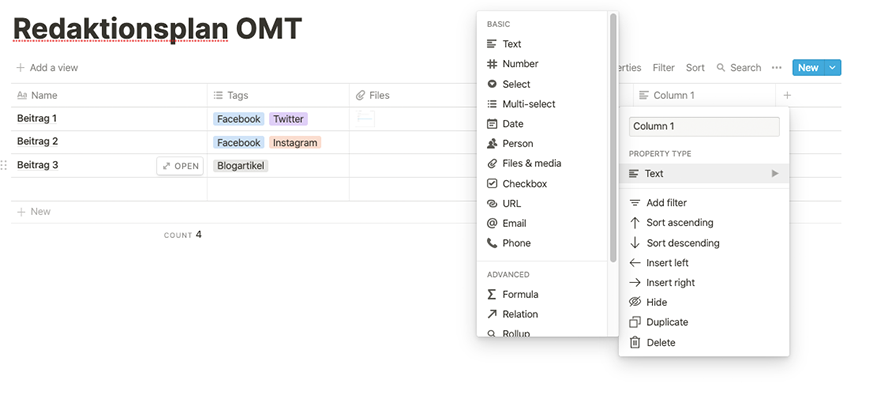
Die Tabellenansicht Deines Redaktionsplans.
Die Tabellenansicht eignet sich besonders gut, weil Du hier den besten Überblick über die möglichen Properties hast. Für die verschiedenen Plattformen, auf denen Du Deinen Content ausspielen möchtest, eignet sich dazu Multi-Select – So kannst Du einem Beitrag auch mehrere Properties (sprich Plattformen) zuordnen. Den entsprechenden Datensatz ordnest Du bei Bedarf auch einem Mitglied Deines Teams zu. Mit der URL fügst Du ggf. eine Quelle ein.
Vor allem interessant ist aber ein Status, der Deinen Arbeitsstand anzeigt. Hier eignet sich das Select-Property, denn der Status wird ja nur einmalig vergeben.
Die verschiedenen Ansichten helfen Dir nur die Informationen zu sehen, die Du benötigst. Dies können beispielsweise nur Beiträge sein, die Du selbst bearbeitest oder auch nur die Ideen, die in Deiner Datenbank noch keinen festen Zeitpunkt erhalten haben.
Wenn Du einen Redaktionsplan in Notion erstellst, dann kannst Du die einzelnen Beiträge auch als Page öffnen. Hier hast Du die Möglichkeit wie auf „normalen“ Seiten Deine Notizen mit den gängigen Content-Blocks einzutragen.
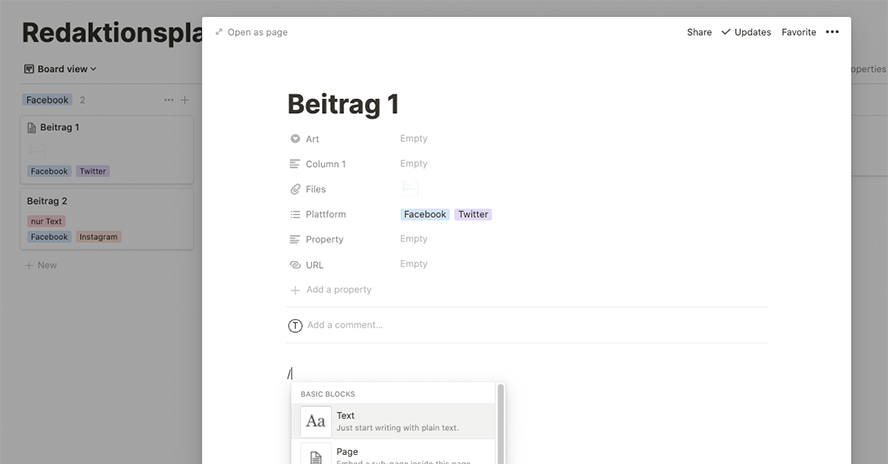
In den einzelnen Listenelementen lassen sich alle Content Blocks von Notion nutzen.
Wiki Seite im Unternehmen
Notion ist ein gutes Tool, wenn es darum geht, Informationen im Unternehmen zu teilen. Es kann Dir dabei als Wikis dienen. Du gibst Seiten für andere im Team frei und steuerst die Zugriffsrechte für die Bearbeitung, so dass die Inhalte nicht verändert werden können.
Du kannst eine Seite als Dashboard im Stil eines Intranets bauen. Von dort gelangen Deine Kolleg:innen zu den verlinkten Pages, die Deine Unterseiten bilden. Der CMS-ähnliche Aufbau von Notion hilft Dir solche Seiten auch ansprechend zu gestalten. Deine Mitarbeiter:innen können sich das Dashbord in der Seitenleiste als Favorit abspeichern
So lassen sich auch unternehmensweite Regeln festhalten, wie die für Deine Toolnutzung, aber auch Datenbanken für das Onboarding Deiner Mitarbeiter:innen. Daneben listest Du etwaige Ankündigungen für Dein Unternehmen auf.
Fazit
Was Notion stark macht: Es verbindet viele bekannte Tools und ermöglicht es Dir vieles innerhalb eines Tools zu erledigen. Die unterschiedlichen Ansichten der Datenbanken erlauben es Dir, auch größere Mengen an Tasks zu verwalten und zu verschieben, ohne darüber die Übersicht zu verlieren.
Notion hat mit den Datenbanken und Formeln ein ziemlich großes Potential, auch wenn beispielsweise die Eingabe per Sprache oder die direkte Verbindung zu Deinem Cloudspeicher fehlt. Um das Tool zu verstehen, solltest Du auf jeden Fall ein paar Videos zu den Funktionen gucken. Dies gibt dir auch weitere Anregungen, wie du die vielen Inhaltstypen nutzen kannst.
Du musst Dich einarbeiten in Notion, damit Du das volle Potential nutzen kannst und dadurch Deine Produktivität erhöhst. Das kostet Zeit und ist nicht jedermanns Sache. Wenn Dir und Deinem Team die Zeit dazu fehlt, dann sind eventuell mehrere kleine Tools interessanter für Dich.
Timo Pauli
Ich helfe Unternehmen dabei, besser digital zusammenzuarbeiten. Dazu erarbeiten wir, welche Tools sie für Kommunikation und Kollaboration verwenden können. Bei der Einführung der Tools berate ich meine Kunden, wie sie alle Mitarbeiter:innen an Bord holen. Daneben bin ich Sparringspartner für mögliche Kommunikationsregeln, die die neue digitale Kultur bestimmen.